虚拟机性能监控、 故障处理工具
虚拟机性能监控、 故障处理工具 ,整理自《深入理解java虚拟机 第三版》
文章目录
前言
本文整理自《深入理解java虚拟机 第三版》
一、概述
给一个系统定位问题的时候, 知识、 经验是关键基础, 数据是依据, 工具是运用知识处理数据的手段。 这里说的数据包括但不限于异常堆栈、 虚拟机运行日志、 垃圾收集器日志、 线程快照(threaddump/javacore文件) 、堆转储快照(heapdump/hprof文件) 等。 恰当地使用虚拟机故障处理、分析的工具可以提升我们分析数据、 定位并解决问题的效率, 但我们在学习工具前, 也应当意识到工具永远都是知识技能的一层包装, 没有什么工具是“秘密武器”, 拥有了就能“包治百病”。
二、基础故障处理工具
Java开发人员肯定都知道JDK的bin目录中有java.exe、 javac.exe这两个命令行工具, 但并非所有程序
员都了解过JDK的bin目录下其他各种小工具的作用。 随着JDK版本的更迭, 这些小工具的数量和功能
也在不知不觉地增加与增强。 除了编译和运行Java程序外, 打包、 部署、 签名、 调试、 监控、 运维等各种场景都可能会用到它们, 这些工具如图所示。
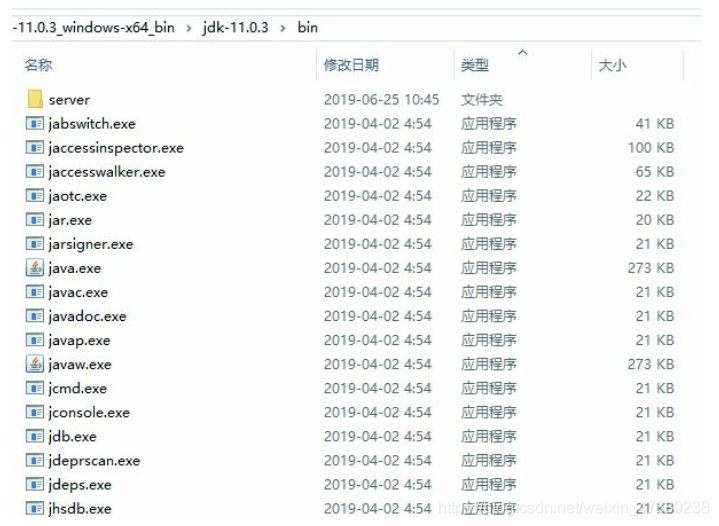
本文中将介绍这些工具中的一部分, 主要是用于监视虚拟机运行状态和进行故障处理的工具。 这些故障处理工具并不单纯是被Oracle公司作为“礼物”附赠给JDK的使用者, 根据软件可用性和授权的不同, 可以把它们划分成三类:
商业授权工具主要是JMC(Java Mission Control) 及它要使用到的JFR(Java FlightRecorder) , JMC这个原本来自于JRockit的运维监控套件从JDK 7 Update 40开始就被集成到OracleJDK中,JDK 11之前都无须独立下载, 但是在商业环境中使用它则是要付费的[1]。
正式支持工具: 这一类工具属于被长期支持的工具, 不同平台、 不同版本的JDK之间, 这类工具可能会略有差异, 但是不会出现某一个工具突然消失的情况[2]。
实验性工具: 这一类工具在它们的使用说明中被声明为“没有技术支持, 并且是实验性质的”(Unsupported and Experimental) 产品, 日后可能会转正, 也可能会在某个JDK版本中无声无息地消失。
但事实上它们通常都非常稳定而且功能强大, 也能在处理应用程序性能问题、 定位故障时发挥很大的作用。读者如果比较细心的话, 还可能会注意到这些工具程序大多数体积都异常小。 假如之前没注意到, 现在不妨再看看图中的最后一列“大小”, 各个工具的体积基本上都稳定在21KB左右。 并非JDK开发团队刻意把它们制作得如此精炼、 统一, 而是因为这些命令行工具大多仅是一层薄包装而已, 真正的功能代码是实现在JDK的工具类库中的, 读者把图1和图2两张图片对比一下就可以看得很清楚。 假如读者使用的是Linux版本的JDK, 还可以发现这些工具中不少是由Shell脚本直接写成,可以用文本编辑器打开并编辑修改它们。
图2 JDK类库中的工具
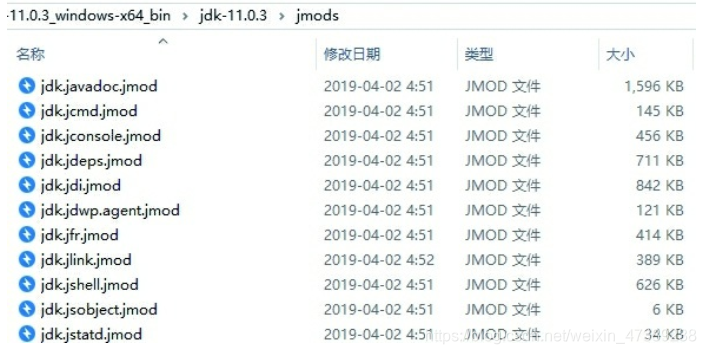
本文所讲解的工具大多基于Windows平台下的JDK进行演示, 如果读者选用的JDK版本、 操作系
统不同, 那么工具不仅可能数量上有所差别, 同一个工具所支持的功能范围和效果都可能会不一样。
本章提及的工具, 如无特别说明, 是JDK 5中就已经存在的, 但为了避免运行环境带来的差异和兼容
性问题, 建议读者使用更高版本的JDK来验证本章介绍的内容。 通常高版本JDK的工具有可能向下兼容运行于低版本JDK的虚拟机上的程序, 反之则一般不行。
1. jps:虚拟机进程状况工具
JDK的很多小工具的名字都参考了UNIX命令的命名方式, jps( JVM Process Status Tool) 是其中的典型。 除了名字像UNIX的ps命令之外,它的功能也和ps命令类似:可以列出正在运行的虚拟机进程, 并显示虚拟机执行主类( Main Class, main()函数所在的类) 名称以及这些进程的本地虚拟机唯一ID( LVMID, Local Virtual Machine Identifier)。虽然功能比较单一,但它绝对是使用频率最高的JDK命令行工具, 因为其他的JDK工具大多需要输入它查询到的LVMID来确定要监控的是哪一个虚拟机进程。 对于本地虚拟机进程来说 LVMID与操作系统的进程ID( PID, Process Identifier) 是一致的, 使用Windows的任务管理器或者UNIX的ps命令也可以查询到虚拟机进程的LVMID, 但如果同时启动了多个虚拟机进程, 无法根据进程名称定位时, 那就必须依赖jps命令显示主类的功能才能区分了。
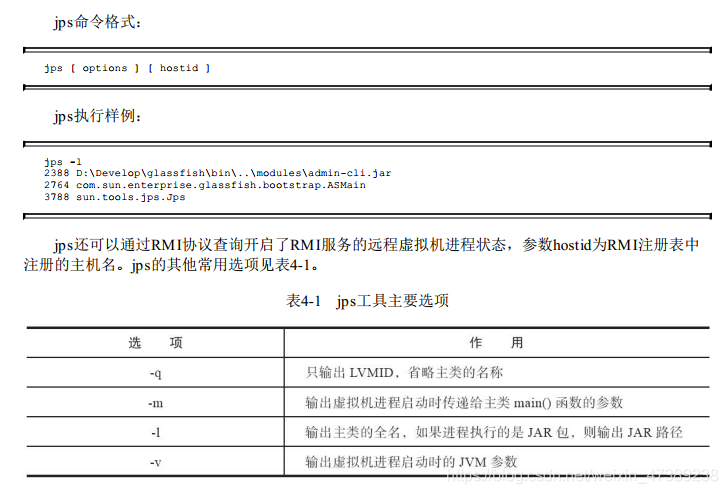
2. jstat:虚拟机统计信息监视工具
jstat( JVM Statistics Monitoring Tool) 是用于监视虚拟机各种运行状态信息的命令行工具。 它可以显示本地或者远程虚拟机进程中的类加载、 内存、 垃圾收集、 即时编译等运行时数据, 在没有GUI图形界面、 只提供了纯文本控制台环境的服务器上, 它将是运行期定位虚拟机性能问题的常用工具。
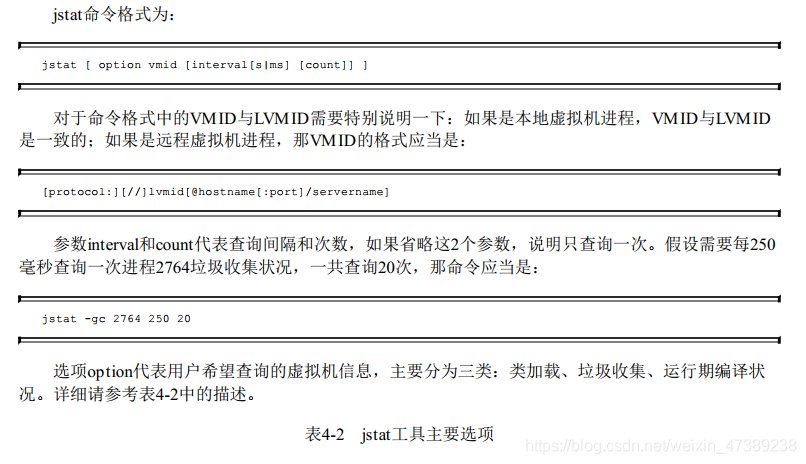
选项option代表用户希望查询的虚拟机信息, 主要分为三类: 类加载、 垃圾收集、 运行期编译状
况。 详细请参考下表中的描述
| 选项 | 作用 |
|---|---|
| -class | 监视类加载,卸载数量,空间,以及装载耗费的时间 |
| -gc | 监视java堆的状况,包括Eden区,两个Survivor区、老年代,永久代的容量,已用空间,垃圾收集时间合计等信息。 |
| -gccapacity | 监视内容与-gc基本上相同,但关注的是java堆内存各个区域使用内存信息的最小和最大。 |
| -gcutil | 监视内容与gc基本相同,但关注的是,已使用的内存占总内存空间的占比。 |
| -gccause | 与 -gcutil一致,但是会额外输出一条上一次垃圾手机产生的原因。 |
| -gcnew | 监视新生代垃圾收集情况 |
| -gcnewcapacity | 监视内容与-gcnew基本上相同,但关注的是java堆内存各个区域使用内存信息的最小和最大。 |
| -gcold | 监视老年代垃圾收集情况 |
| -gcoldcapacity | 监视内容与-gcold基本上相同,但关注的是java堆内存各个区域使用内存信息使用的的最小和最大。 |
| -gcpermcapacity | 监视永久代使用到的最大/最小空间。 |
| -compiler | 输出即时编译器编译过的方法,耗时等信息。 |
| -printcompilation | 输出已被及时编译过的方法。 |
jstat监视选项众多, 囿于版面原因无法逐一演示, 这里仅举一个在命令行下监视一台刚刚启动的
GlassFish v3服务器的内存状况的例子, 用以演示如何查看监视结果。 监视参数与输出结果如代码清单
所示。
jstat -gcutil 2764
-----------------------------------------------------------
|S0 |S1 | E |O |P |YGC |YGCT |FGC|FGCT |GCT |
|0.00 |0.00 |6.20|41.42|47.20| 16 | 0.105| 3 |0.472| 0.577|
查询结果表明: 这台服务器的新生代Eden区(E, 表示Eden) 使用了6.2%的空间, 2个Survivor区
(S0、 S1, 表示Survivor0、 Survivor1) 里面都是空的, 老年代(O, 表示Old) 和永久代(P, 表示Permanent) 则分别使用了41.42%和47.20%的空间。 程序运行以来共发生Minor GC(YGC, 表示YoungGC) 16次, 总耗时0.105秒; 发生Full GC(FGC, 表示Full GC) 3次, 总耗时(FGCT, 表示Full GCTime) 为0.472秒; 所有GC总耗时(GCT, 表示GC Time) 为0.577秒。
3. jinfo: Java配置信息工具
jinfo( Configuration Info for Java) 的作用是实时查看和调整虚拟机各项参数。 使用jps命令的-v参数可以查看虚拟机启动时显式指定的参数列表, 但如果想知道未被显式指定的参数的系统默认值, 除了去找资料外, 就只能使用jinfo的-flag选项进行查询了( 如果只限于JDK 6或以上版本的话, 使用javaXX: +PrintFlagsFinal查看参数默认值也是一个很好的选择) 。 jinfo还可以使用-sysprops选项把虚拟机进程的System.getProperties()的内容打印出来。 这个命令在JDK 5时期已经随着Linux版的JDK发布, 当时只提供了信息查询的功能, JDK 6之后, jinfo在Windows和Linux平台都有提供, 并且加入了在运行期修改部分参数值的能力( 可以使用-flag[+|-]name或者-flag name=value在运行期修改一部分运行期可写的虚拟机参数值) 。 在JDK 6中, jinfo对于Windows平台功能仍然有较大限制, 只提供了最基本的-flag选项。
#jinfo命令格式:
#jinfo [ option ] pid
#执行样例: 查询CMSInitiatingOccupancyFraction参数值
jinfo -flag CMSInitiatingOccupancyFraction 1444
-XX:CMSInitiatingOccupancyFraction=85
4. jmap: Java内存映像工具
jmap( Memory Map for Java) 命令用于生成堆转储快照( 一般称为heapdump或dump文件) 。 如
果不使用jmap命令, 要想获取Java堆转储快照也还有一些比较“暴力”的手段: 譬如在第2章中用过的-
XX: +HeapDumpOnOutOfMemoryError参数, 可以让虚拟机在内存溢出异常出现之后自动生成堆转储
快照文件, 通过-XX: +HeapDumpOnCtrlBreak参数则可以使用[Ctrl]+[Break]键让虚拟机生成堆转储快
照文件, 又或者在Linux系统下通过Kill-3命令发送进程退出信号“恐吓”一下虚拟机, 也能顺利拿到堆转
储快照。
jmap的作用并不仅仅是为了获取堆转储快照, 它还可以查询finalize执行队列、 Java堆和方法区的
详细信息, 如空间使用率、 当前用的是哪种收集器等。和jinfo命令一样, jmap有部分功能在Windows平台下是受限的, 除了生成堆转储快照的-dump选项和用于查看每个类的实例、 空间占用统计的-histo选项在所有操作系统中都可以使用之外, 其余选项都只能在Linux/Solaris中使用。
jmap命令格式:
jmap [ option ] vmid
option选项的合法值与具体含义如表所示:
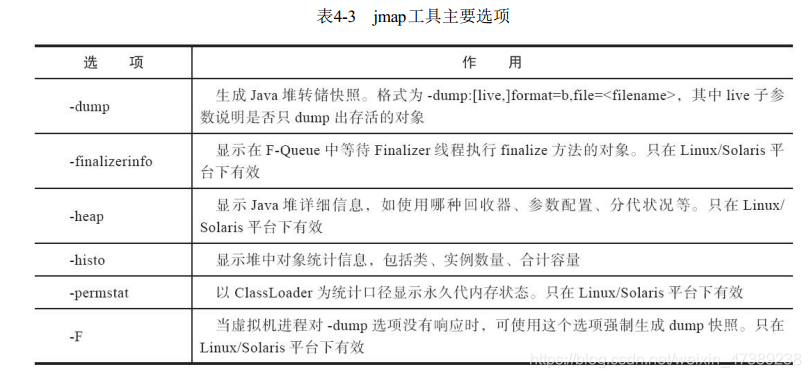
#代码清单4-2 使用jmap生成dump文件
jmap -dump:format=b,file=eclipse.bin 3500
Dumping heap to C:\Users\IcyFenix\eclipse.bin ...
Heap dump file created
5. jhat: 虚拟机堆转储快照分析工具
JDK提供jhat( JVM Heap Analysis Tool) 命令与jmap搭配使用, 来分析jmap生成的堆转储快照。
jhat内置了一个微型的HTTP/Web服务器, 生成堆转储快照的分析结果后, 可以在浏览器中查看。 不过
实事求是地说, 在实际工作中, 除非手上真的没有别的工具可用, 否则多数人是不会直接使用jhat命令
来分析堆转储快照文件的, 主要原因有两个方面。 一是一般不会在部署应用程序的服务器上直接分析
堆转储快照, 即使可以这样做, 也会尽量将堆转储快照文件复制到其他机器[1]上进行分析, 因为分析
工作是一个耗时而且极为耗费硬件资源的过程, 既然都要在其他机器上进行, 就没有必要再受命令行
工具的限制了。 另外一个原因是jhat的分析功能相对来说比较简陋, 后文将会介绍到的VisualVM, 以
及专业用于分析堆转储快照文件的Eclipse Memory Analyzer、 IBM HeapAnalyzer[2]等工具, 都能实现
比jhat更强大专业的分析功能。 代码清单4-3演示了使用jhat分析上一节采用jmap生成的Eclipse IDE的内
存快照文件。
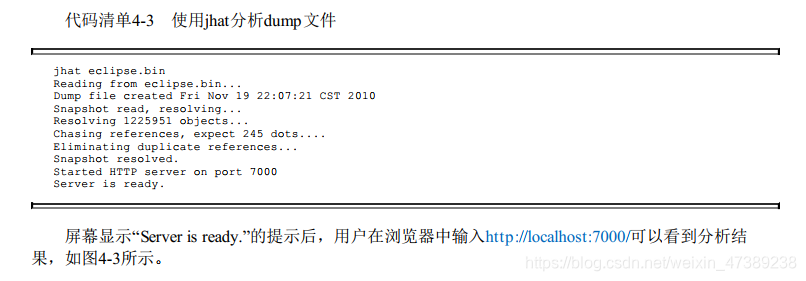
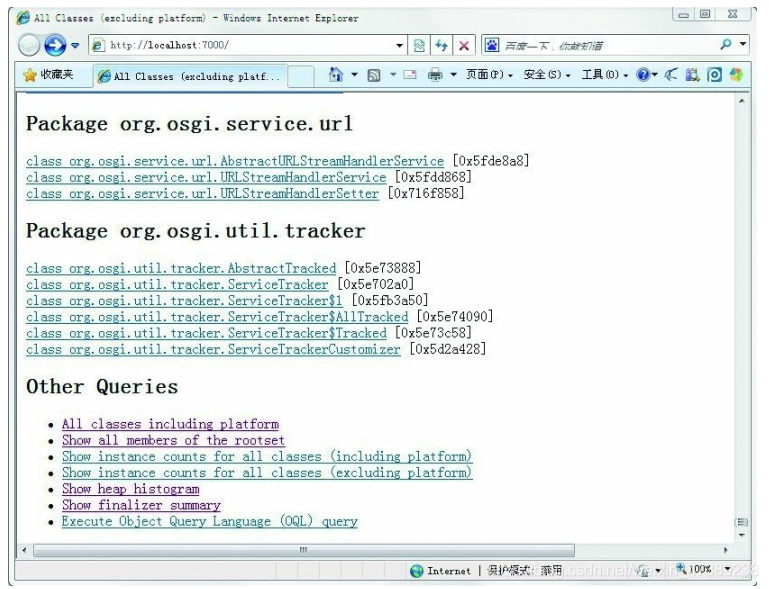
6. jstack: Java堆栈跟踪工具
jstack( Stack Trace for Java) 命令用于生成虚拟机当前时刻的线程快照( 一般称为threaddump或者
javacore文件) 。 线程快照就是当前虚拟机内每一条线程正在执行的方法堆栈的集合, 生成线程快照的
目的通常是定位线程出现长时间停顿的原因, 如线程间死锁、 死循环、 请求外部资源导致的长时间挂
起等, 都是导致线程长时间停顿的常见原因。 线程出现停顿时通过jstack来查看各个线程的调用堆栈,
就可以获知没有响应的线程到底在后台做些什么事情, 或者等待着什么资源。
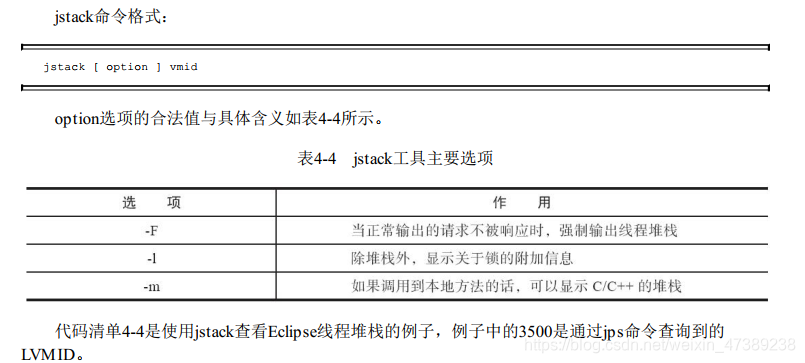
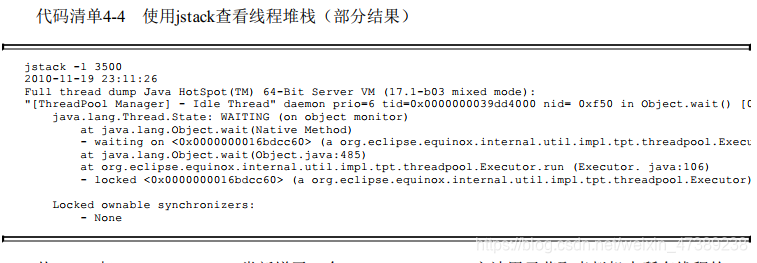
从JDK 5起, java.lang.Thread类新增了一个getAllStackTraces()方法用于获取虚拟机中所有线程的
StackTraceElement对象。 使用这个方法可以通过简单的几行代码完成jstack的大部分功能, 在实际项目中不妨调用这个方法做个管理员页面, 可以随时使用浏览器来查看线程堆栈, 如如下代码清单所示。
<%@ page import="java.util.Map"%>
<html>
<head>
<title>服务器线程信息</title>
</head>
<body>
<pre>
<%
for (Map.Entry<Thread, StackTraceElement[]> stackTrace : Thread.getAllStack-Traces().entrySet()) {
Thread thread = (Thread) stackTrace.getKey();
StackTraceElement[] stack = (StackTraceElement[]) stackTrace.getValue();
if (thread.equals(Thread.currentThread())) {
continue;
}
out.print("\n线程: " + thread.getName() + "\n");
for (StackTraceElement element : stack) {
out.print("\t"+element+"\n");
}
}
%>
</pre>
</body>
</html>
总结
下面表4-5~表4-14中罗列了JDK附带的全部(包括曾经存在但已经在最新版本中被移除的) 工具及其简要用途, 限于篇幅, 本节只讲解了6个常用的命令行工具。 笔者选择这几个工具除了因为它们是最基础的命令外, 还因为它们已经有很长的历史, 能适用于大多数读者工作、 学习中使用的JDK版本。 在高版本的JDK中, 这些工具大多已有了功能更为强大的替代品, 譬如JCMD、 JHSDB的命令行模式, 但使用方法也是相似的, 无论JDK发展到了什么版本, 学习这些基础的工具命令并不会过时和浪费。
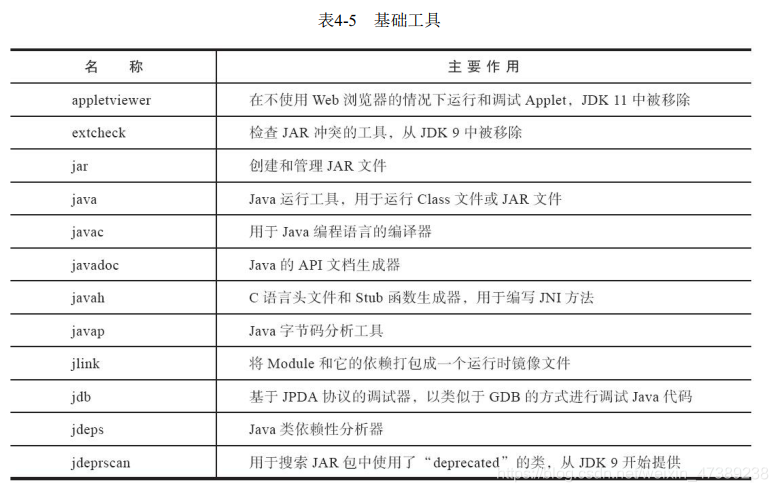
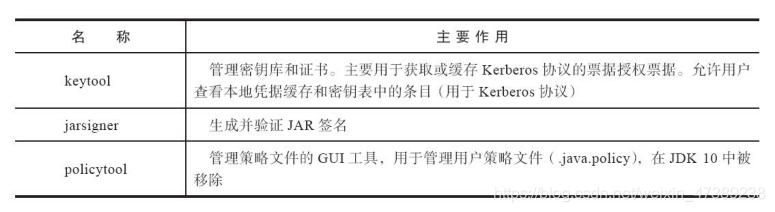
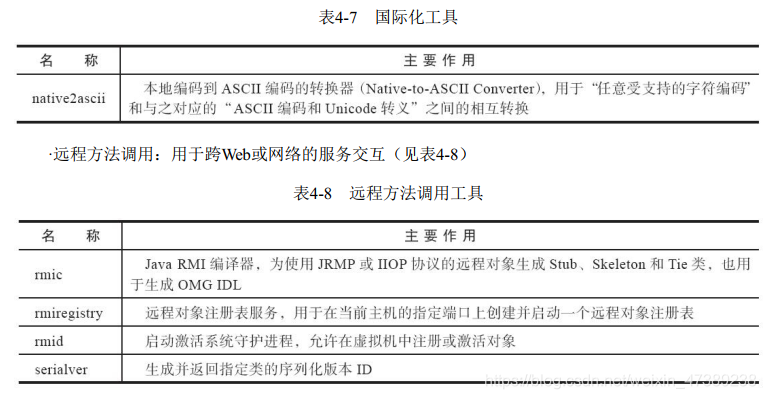


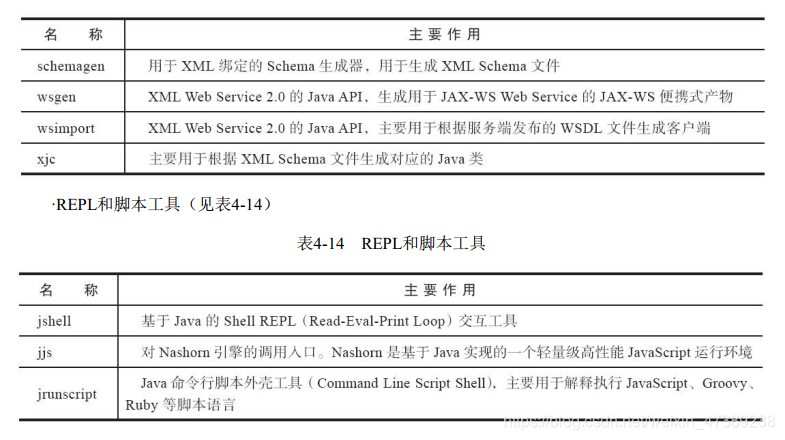





















 695
695











 被折叠的 条评论
为什么被折叠?
被折叠的 条评论
为什么被折叠?








